电脑系统怎么升级win7
更新时间:2023-11-14 13:20:47作者:jiang
电脑系统怎么升级win7,在现代科技迅猛发展的时代,电脑操作系统的升级成为了用户提高电脑性能和使用体验的重要途径,而对于许多用户来说,Win7系统更新方法成为了一个备受关注的话题。随着时间的推移,Win7系统逐渐过时,而升级系统可以有效解决一些问题,提供更好的功能和安全性。如何升级Win7系统呢?本文将为大家介绍一些简单易行的方法,帮助用户顺利升级到最新的操作系统,让电脑焕发新生。
具体方法:
1.点击Win7系统开始菜单,然后选择弹出菜单里的控制面板。如下图所示。
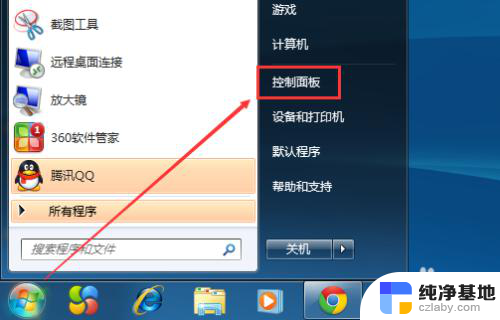
2.在控制面板里,点击系统和安全,如下图所示。
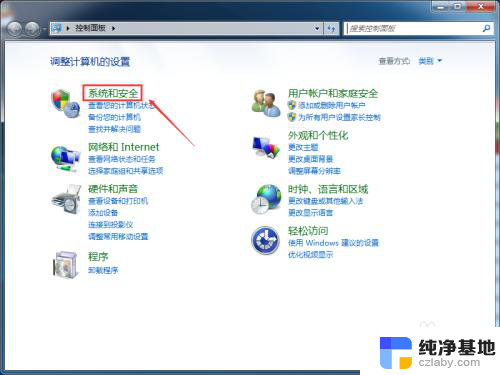
3.在系统和安全窗口里,点击检查更新,如下图所示。
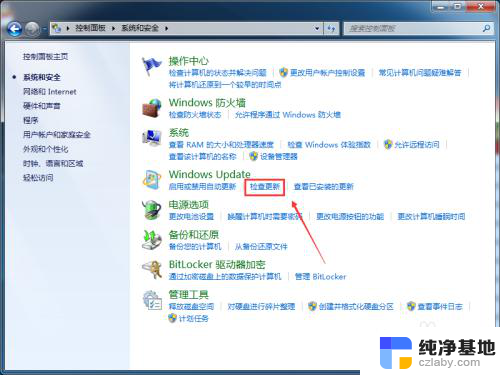
4.在Windows Update界面,点击左侧的检查更新。如下图所示。
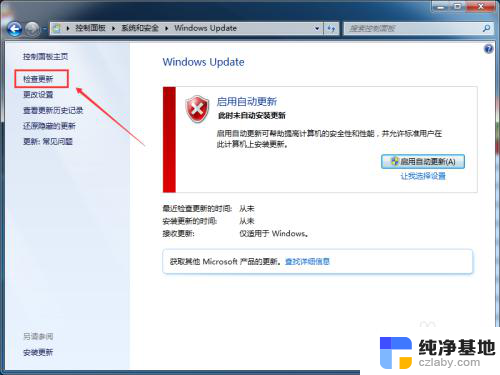
5.点击后,Win7系统正在检查更新升级内容。此时要稍等一会,如下图所示。
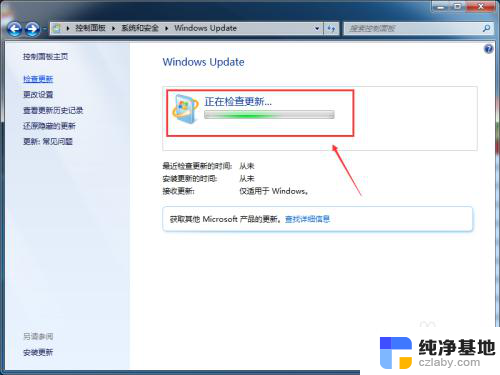
6.检查更新结束后,点击现在安装,如下图所示。
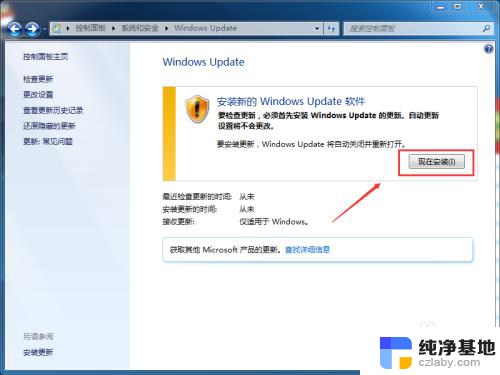
7.点击后,Win7系统就开始更新升级了,如下图所示。
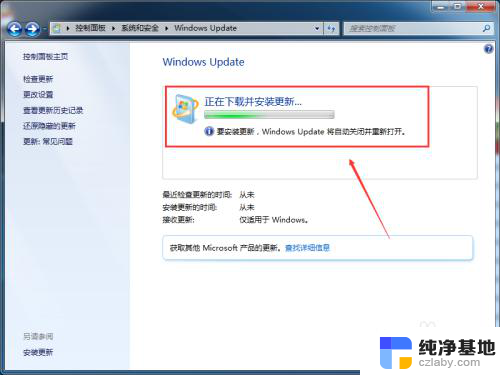
以上是关于如何升级Win7电脑系统的全部内容,如果您遇到了类似的问题,可以按照本文的方法来解决。
- 上一篇: win7如何更改电脑ip地址
- 下一篇: 计算机windows7怎么升级
电脑系统怎么升级win7相关教程
-
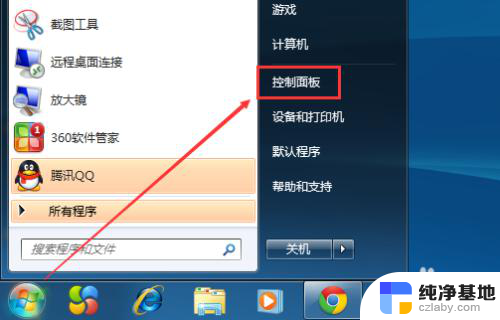 系统如何升级win7
系统如何升级win72023-11-16
-
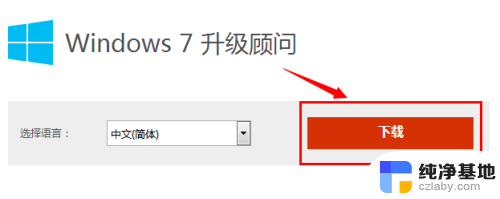 电脑xp怎么升级win7
电脑xp怎么升级win72023-11-16
-
 win7系统如何设置系统密码
win7系统如何设置系统密码2023-12-11
-
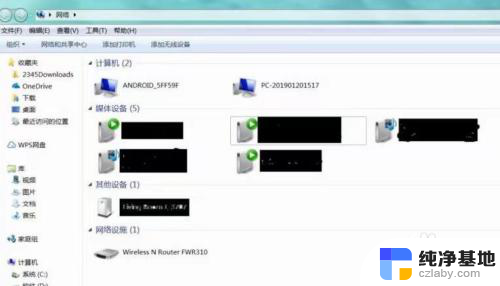 win7系统怎么开启投屏功能
win7系统怎么开启投屏功能2023-11-16
win7系统教程推荐